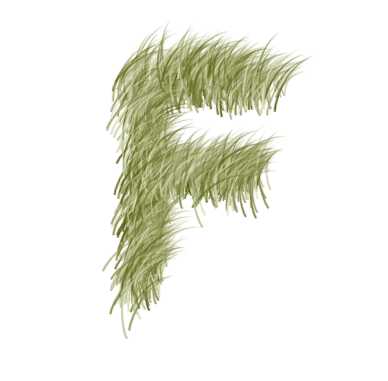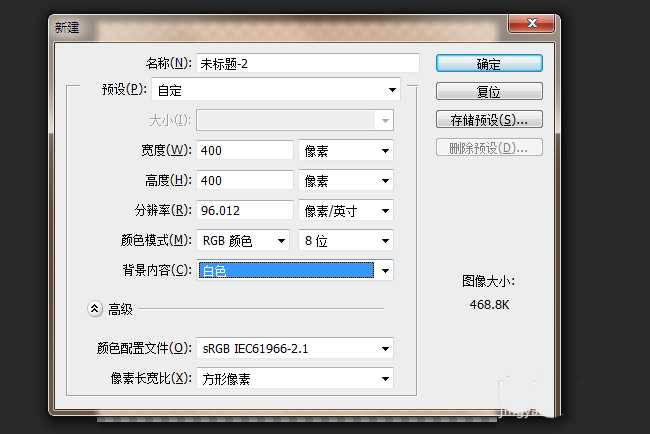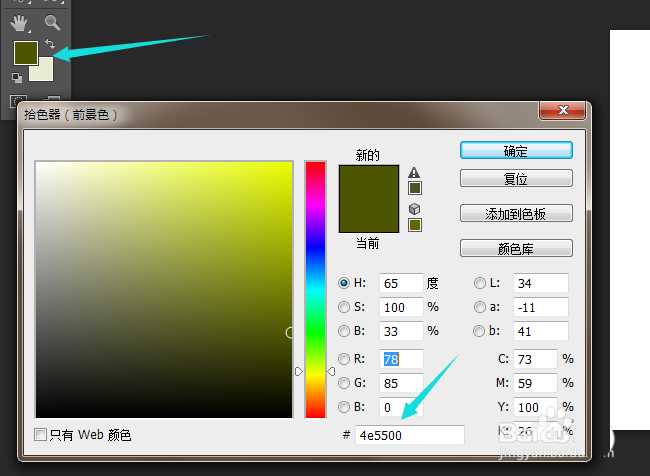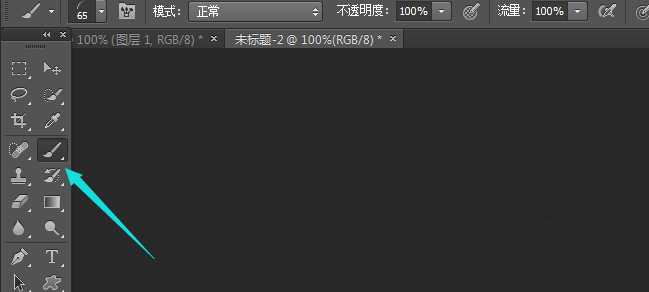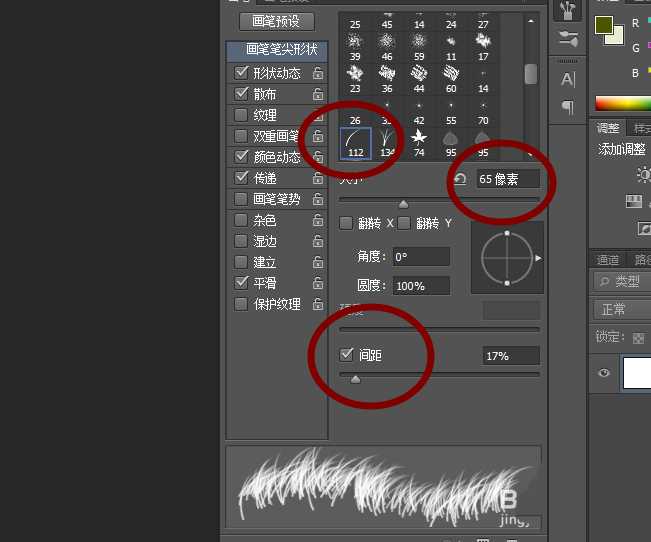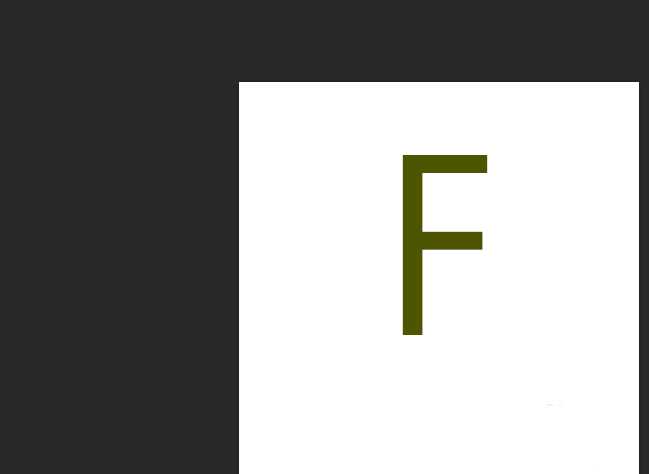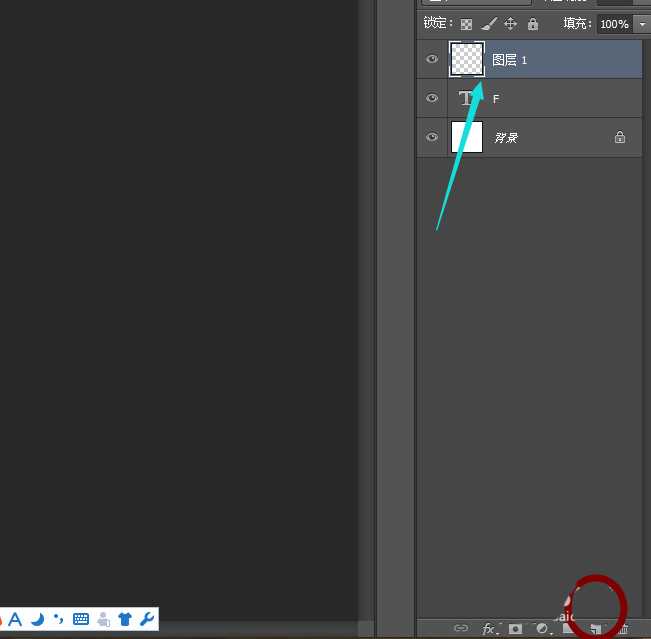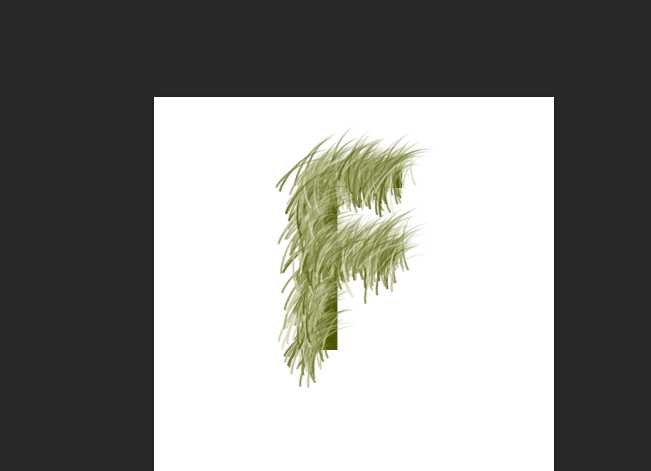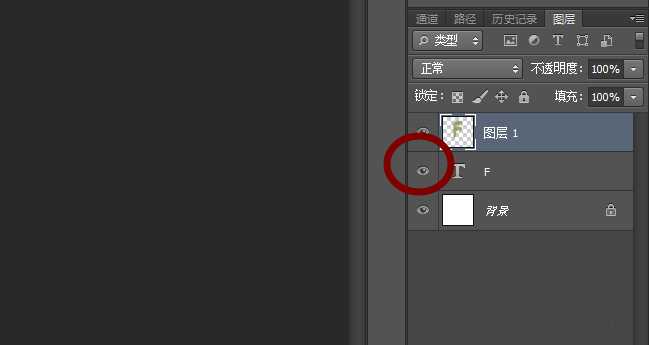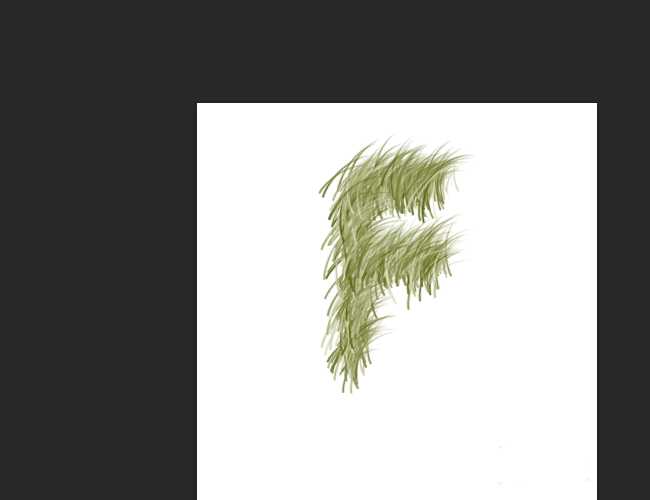PS怎么设计漂亮的小草字体文字效果?
(编辑:jimmy 日期: 2025/1/13 浏览:2)
Photoshop是集图像扫描、编辑修改、图像制作、广告创意,图像输入与输出于一体的图形图像处理软件,我们可以利用这个软件制作出好多创意,接下来我们学习下利用PS软件制作出小草效果的文字,效果如下图。
- 软件名称:
- Adobe Photoshop 8.0 中文完整绿色版
- 软件大小:
- 150.1MB
- 更新时间:
- 2015-11-04立即下载
1、首先我们打开ps软件,然后执行新建——文件,文件大小自定义,填充为白色背景,如图
2、然后我们将前景色设置成“#4e5500”,背景色设置成“#e9ebce”,(设置成小草的颜色)。
3、然后我们在工具栏上选择点击画笔工具,然后按F5键调出画笔设置窗口,选择小草画笔,设置好参数如图
4、然后点击工具栏上的“文字”工具,在图层上输入自定义文字,接着再新建一个图层。
5、接着再点击画笔工具,在新建的图层上给文字进行描边。
6、描好之后将文字图层前面的眼睛点掉(即隐藏),这样就单独显示出小草文字效果了。
相关推荐:
ps文字怎么打散成多个图层?
ps怎么删除图片中的文字但保留背景色?
PS怎么利用路径制作围绕圆形的五角形文字?
下一篇:用PS制作炫酷的彩色下落字体效果